Geniş bir film ve müzik koleksiyonunuz varsa, Spotify veya Netflix gibi bir çevrimiçi akış hizmetine abone olmak para kaybı gibi görünebilir; ancak, dijital medyanın elinizin altında olması açısından bu tür hizmetlerin sunduğu bazı avantajları kaçıracaksınız.
Bu nedenle, bu kılavuzda, evinizdeki cihazlara ve hatta dışarıdayken bile kolayca erişilebilmesi için tüm medyanızı tutmak için bir NAS (ağa bağlı depolama) cihazını nasıl kullanacağınızı göstereceğiz.
Ayrıca, NAS cihazında depolanabilmesi için medyanızı nasıl dijitalleştireceğinizi de göstereceğiz; böylece canınız bir şey izlemekten veya dinlemekten keyif aldığında bir Blu-ray veya CD'yi bulup çıkarmak zorunda kalmayacaksınız.
NAS seçimi
Evinizin merkezinde bir NAS olması, medya dosyalarınıza erişmeyi, bir dizüstü bilgisayarın veya PC'nin sabit diskinde olduğundan daha kolay hale getirir.
NAS cihazları, yapıları gereği bir ağdaki tüm cihazlar tarafından erişilebilir olacak şekilde tasarlanmıştır, bu nedenle dosyalara dizüstü bilgisayarınızdan, PC'nizden, akıllı TV'nizden ve ev ağınızdaki diğer hemen hemen tüm cihazlardan erişebilirsiniz.
NAS sürücüleri ayrıca günde 24 saat çalışacak şekilde tasarlanmıştır, bu nedenle bir şey izlemek istediğinizde sizinkini açmak zorunda kalma konusunda endişelenmenize gerek yoktur - her zaman kullanılabilir olacaktır.
Ev medya sunucusu olarak kullanmak için en iyi NAS'a bakarken, medya oynatma konusunda uzmanlaşmış mükemmel bir iki bölmeli NAS cihazı olan QNAP TS-251A'yı seçtik.
Doğrudan TV'nize takmak için HDMI çıkışı ve ultra yüksek çözünürlüğe geçmeye başladığınızda iyi olan 4K donanım kod çözme desteği dahil olmak üzere onu bir ev medya sunucusu olarak kullanmak için mükemmel bir seçim haline getiren bazı mükemmel özelliklerle birlikte gelir. UHD) içerik, çünkü QNAP TS-251A, formatı destekleyip desteklemedikleri konusunda endişelenmenize gerek kalmadan akıllı TV'lerde ve diğer cihazlarda oynatmak için UHD içeriğinin kodunu dönüştürebilecek.
Ayrıca, koltuğunuzun rahatlığında kullanımı kolaylaştıran bir uzaktan kumanda ile birlikte gelir. QNAP TS-251A ile biraz oynadık ve bundan çok etkilendik. Yalnızca güçlü ve özelliklerle dolu olmakla kalmaz, aynı zamanda kullanımı da kolaydır. Üzerinde çalıştığı işletim sistemi, Kodi veya Plex'i çalıştırmak gibi ek özellikler eklemeyi basitleştirir.

Bu uygulamalar, TV'ler için tasarlanmış çekici arayüzler aracılığıyla medyanızı düzenlemenizi ve oynatmanızı sağlar, böylece bunları kendi Netflix benzeri akış hizmetlerinizi oluşturmak için kullanabilirsiniz! Unutulmaması gereken bir nokta, Plex'i gerçekten sevmemize rağmen, donanım kod dönüştürmeyi desteklemiyor - yalnızca yazılım kod dönüştürmeyi.
Kod dönüştürme, bir medya dosyasını oynatılırken bir dosya türünden diğerine dönüştürme işlemidir. Bu, akıllı TV'nizin MKV dosyalarını desteklememesi durumunda endişelenmenize gerek olmadığı anlamına gelir; örneğin sunucu, yine de oynatılabilmesi için dosyayı yeniden kodlayacaktır.
Sorun şu ki, kod dönüştürme zorlu bir süreçtir ve QNAP TS-251A, 4K görüntülerin kodunu dönüştürme özelliklerine sahipken, Plex'in yazılım kod dönüştürme yöntemi, QNAP'ın işlemcisine çok fazla baskı uygular.
Plex kullanırken bunu aşmak için, tüm kod dönüştürme ihtiyaçları için medya sunucusu olarak ikinci bir cihaz (bizim durumumuzda Nvidia Shield ) kullanırken medyayı depolamak için QNAP'ı kullandık . Tabii ki, daha kolay seçenek, Plex kullanmaktan kaçınmak ve Kodi'ye bağlı kalmak veya HDMI bağlantısını kullanarak medyayı yerel olarak NAS'tan oynatmak.
Sabit sürücüyü seçme
Bazı NAS sürücüleri sabit sürücü takılı olarak gelirken, QNAP TS-251A da dahil olmak üzere pek çoğu onlarsız satılmaktadır.
Bu o kadar uygun olmasa da, en azından bir NAS cihazını ev medya sunucusu olarak kurarken size daha fazla esneklik sağlar. Sunucumuzun çok sayıda büyük medya dosyasını tutmasını ve bu dosyaları 7/24 kullanılabilir hale getirmesini istediğimiz için, büyük kapasiteyi enerji verimliliği ve güvenilirlikle birleştiren bir sabit disk istiyoruz.
İhtiyaçlarınız için doğru sabit diski bulma konusunda yardım için, en iyi 10 dahili masaüstü ve dizüstü sabit disk sürücüsü kılavuzumuza göz atın. Nihai ev sunucusu için , pahalı olmasına rağmen 10 TB'lık muazzam bir depolama ve NAS'a özgü pek çok avantaj sağlayan Seagate IronWolf 10 TB diskini seçtik .
Kullandığımız QNAP TS-251A çift bölmeli olduğundan, işletim sistemi ve diğer faktörler hesaba katıldıktan sonra toplam yaklaşık 20TB kapasite için ikinci bir IronWolf ekledik. Bu, fiyatı önemli ölçüde artırır, bu nedenle bütçenizi aşmadan bol miktarda alan sunan bir sabit disk bulmak isteyeceksiniz.

NAS cihazı bir ev medya sunucusu olarak nasıl kurulur
NAS cihazları için kurulum prosedürü, marka ve modele bağlı olarak değişecektir, ancak QNAP TS-251A işleminin basit olduğunu gördük ve Plex Media Server ile Kodi'yi eklemek, NAS cihazının yazılım mağazasına göz atmak için basit bir işlemdi. işletim sistemi ve uygulamalara tıklamak.
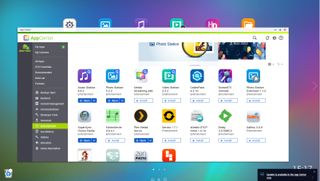
Diğer NAS sürücüleri, üzerlerine uygulama yüklemek için farklı yöntemlere sahip olabilir. Uyumlu NAS cihazlarının listesini görüntülemek için Plex web sitesinin indirme bölümünü (yeni sekmede açılır) ziyaret edebilirsiniz .
Sizinki oradaysa, dosyayı indirebilmeniz ve ardından kurulum için NAS cihazınıza eklemeniz gerekir. Kodi web sitesinde ayrıca uyumlu olduğu çeşitli cihazları açıklayan bir sayfa vardır , bu nedenle NAS cihazınızı ve nasıl kurulacağına ilişkin talimatları orada kontrol edin.
Medyanızı ekleme
Medyanızı evinizin etrafındaki cihazlara (ve hatta harici bağlantılara izin veriyorsanız dışarıdaki) akışla aktarmak için önce onu dijitalleştirmeniz ve NAS cihazında uygun klasörlerde saklamanız gerekir.
Müzik koleksiyonunuz CD'deyse (veya zaten dijitalse), iyi haber şu ki bu basit bir işlem. iTunes gibi çoğu müzik çalma uygulaması, CD'leri dijital dosyalara dönüştürmeyi kolaylaştırır.
Tercih ettiğiniz ses dosyası biçimini seçebileceksiniz ve MP3 en iyi uyumluluğu sunarken, sabit sürücü kapasiteniz varsa, mümkün olan en iyi ses kalitesini sağladığı için CD'lerinizi Flac gibi kayıpsız bir biçime kopyalamanızı öneririz.
Plak gibi bir analog müzik koleksiyonunuz varsa, vinil albümleri çalınırken MP3'lere dönüştüren Illuminate Turntable (opens in new tab) gibi bazı ekstra ekipmanlara ihtiyacınız olacaktır.

DVD'leri ve Blu-ray'leri dijital dosyalara dönüştürmek daha fazla zaman alır ve telif hakkını ve yasal sonuçları aklınızda bulundurmanız gerekir; bu nedenle, dijital dosyaları oluşturduktan sonra başka kimseyle paylaşmayın!
Bulduğumuz en iyi araçlardan biri , DVD ve Blu-ray disklerinizin MKV dosyaları olarak dijital yedeklerini yapacak olan MakeMKV'dir (yeni sekmede açılır) . MKV'ler, AVI ve MP4 dosyaları kadar geniş çapta desteklenmediğinden, belirli cihazlarda oynatmak üzere dosyaların kodunu dönüştürmek için Plex, Kodi veya donanıma güvenmeniz gerekebilir.
MKV'ler ayrıca diskin tam kopyalarını oluşturduklarından oldukça büyük dosyalardır, dolayısıyla bir Blu-ray yedeğinin boyutu yaklaşık 30 GB olacaktır.
MKV'lerle ilgili iyi olan şey, herhangi bir görüntü kalitesini kaybetmemeniz ve yüksek kaliteli film müziklerinin de korunacak olmasıdır. Ek film müziklerinin ve bonus materyallerin kopyalanma seçimini kaldırarak MakeMKV'de dosya boyutlarını küçültebilirsiniz.
MKV'yi daha küçük bir dosyaya dönüştürmek için başka bir program da kullanabilirsiniz, ancak bu, kaliteden ödün verecektir. MakeMKV, Windows PC'lerde ve Mac'lerde çalışır, bu nedenle DVD veya Blu-ray sürücüsü (dahili veya harici) olan bir bilgisayara veya dizüstü bilgisayara ihtiyacınız olacaktır.
Koleksiyonunuzu dijitalleştirdikten sonra NAS cihazına taşımanız gerekir. NAS cihazı Windows, MacOS veya Linux'ta bir ağ sürücüsü olarak görünmelidir, böylece dosyaları bilgisayarınıza takılı bir sabit sürücü veya USB sürücüymüş gibi kopyalayıp yapıştırabilirsiniz.
NAS cihazınızdaki ortamla, artık ortam sunucusu yazılımınıza o ortamı nerede arayacağını söylemeniz gerekir. Bu işlem, kullandığınız sunucuya bağlı olarak değişecektir - Plex kullanıyorsanız, Plex medya sunucusunu kullanma kılavuzumuza bakın ve Kodi için Kendi Kodi medya akış kutusu kılavuzumuzu nasıl oluşturacağınıza bakın .
Artık tüm medya dosyalarınızı tutan ve bunları evinizdeki çeşitli cihazlara kolayca aktarabilmenizi sağlayan bir NAS cihazınız olacak.
